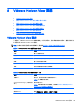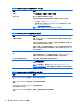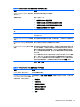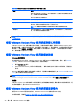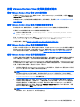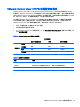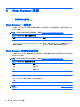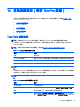HP ThinPro 5.1-Administrator Guide
搭配 VMware Horizon View 使用智慧卡重新導向
使用智慧卡登入 VMware Horizon View 伺服器:
1. 請務必在「VMware Horizon View 連線管理員」中啟用智慧卡登入。
啟動連線後,VMware Horizon View 用戶端會顯示一個伺服器認證清單。
2. 若要解除鎖定認證並存取 VMware Horizon View Manager 伺服器,請輸入伺服器的適當 PIN。
附註:當您提供正確的 PIN 後,將會使用使用者的認證登入 VMware Horizon View Manager 伺服器。
如需有關設定伺服器以支援智慧卡登入的詳細資訊,請參閱 VMware Horizon View 說明文件。只要伺服
器設定為允許智慧卡登入,則使用者的認證就能夠通過,而且不需要再次輸入他們的 PIN 即可登入桌
面。
附註:若要使用智慧卡登入 VMware Horizon View Manager 管理員伺服器,必須在用戶端上安裝本機
智慧卡驅動程式。如需有關智慧卡驅動程式安裝的詳細資訊,請參閱
位於第 38 頁的搭配 RDP 使用智慧
卡重新導向。登入遠端主機後,將使用虛擬通道(而非 USBR)將智慧卡傳遞至遠端主機。此虛擬通道
重新導向會確認該智慧卡可用於電子郵件簽署、螢幕鎖定等工作,但可能會使智慧卡在「Windows 裝置
管理員」中不會顯示為智慧卡裝置。
附註:遠端主機必須已安裝適當的智慧卡驅動程式。
搭配 VMware Horizon View 使用網路攝影機重新導向
VMware Horizon View 用戶端僅支援使用 x86 裝置連線至執行 VMware Horizon View 5.2 Feature
Pack 2 或更高版本的後端伺服器,且透過 RTAV 執行的高階網路攝影機重新導向。其他連線方式不支
援高階網路攝影機重新導向,僅可以使用 USBR 重新導向網路攝影機。經過內部測試與驗證,HP 發現
透過基礎 USBR 連線的網路攝影機效能不佳。HP 不建議使用此組態,並建議需要此功能的客戶使用搭
載 RTAV 技術的 x86 裝置進行測試,以確保達到令人滿意的效能層級。使用 USBR,網路攝影機可能表
現不佳或者完全無法執行。如需詳細資訊,請參閱
位於第 37 頁的搭配 RDP 使用 USB 重新導向。
變更 VMware Horizon View 通訊協定類型
VMware Horizon View 用戶端使用下列其中一種通訊協定類型連接至桌面:
●
PCoIP 通訊協定
●
RDP 通訊協定
變更連線類型:
1. 在 VMware Horizon View 用戶端中,選取支援下列其中一種通訊協定的集區:
●
PCoIP
●
RDP
2. 在連線功能表下,選取設定。
3. 使用連線透過旁的下拉式方塊變更通訊協定。
附註:使用 VMware Horizon View Manager 設定應該用於每個桌面集區的連線通訊協定。
提示:HP 建議您使用 PCoIP 通訊協定以增強桌面體驗。不過,RDP 通訊協定提供更多的自訂選項,
在速度較慢的連線上可能會運作更佳。
44 第 8 章 VMware Horizon View 連線